Ang format na iso ay naka-encode ng mga file na naglalaman ng kumpletong mga kopya ng mga nilalaman ng isang CD at ng file system. Ang mga file na ito ay tinatawag na "mga imahe ng disk" at pangunahing ginagamit para sa pamamahagi sa network. Maaari mong buksan ang isang file ng format na ito gamit ang espesyal na software.
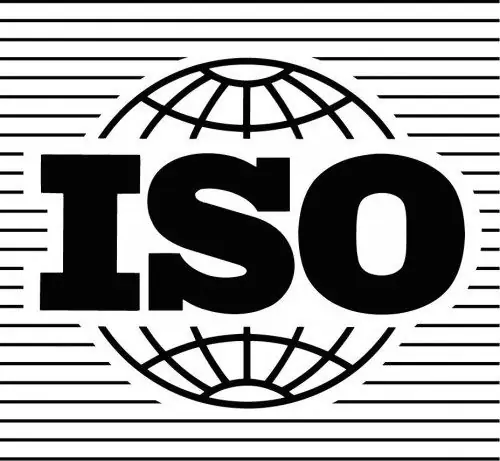
Panuto
Hakbang 1
Upang mabuksan ang iso file kailangan mo ng isang espesyal na utility na tinatawag na Daemon Tools. Lumilikha ang program na ito ng isang "virtual" CD-ROM drive kung saan naka-mount ang "virtual disk". Maaaring ma-download ang Daemon Tools mula sa link https://www.cwer.ru/sphinx?s=Daemon+Tools, pati na rin sa opisyal na website ng programa: https://www.daemon-tools.cc/rus/home. Ang application ay may dalawang bersyon: bayad at libre. Ang mga pagpapaandar ng libreng bersyon ay sapat upang buksan, tingnan at i-edit ang mga iso file. Ang pag-install ng programa ay tumatagal ng ilang minuto at hindi nangangailangan ng anumang mga espesyal na pagpipilian
Hakbang 2
Matapos ang pag-install, ang programa ay nagsisimulang gumana sa background, at ang icon nito ay lilitaw sa system tray. Mag-right click dito at piliin ang pindutang "Emulate" sa lumitaw na menu ng konteksto. Pagkatapos mag-click sa linya na "Ang lahat ng mga pagpipilian ay pinagana". Handa nang umalis ang programa. Ngayon, kung ipinasok mo ang folder na "My Computer", o anumang iba pang file manager, pagkatapos bilang karagdagan sa mga pisikal na drive na naka-install sa system, maaari mong makita ang isa o higit pang mga virtual drive. Sa tulong ng mga drive na ito, mabubuksan ang mga iso file.
Hakbang 3
Buksan ang pangunahing window ng programa ng Daemon Tools at mag-left click sa icon na "Drive 0: [X:] Empty". Pagkatapos nito, magbubukas ang isang window ng Windows Explorer, kung saan kailangan mong maghanap ng isang iso file.
Pumunta sa "My Computer". Ang isa sa mga virtual drive ay dapat na mapangalanan pagkatapos ng imahe ng disk. Mag-click dito nang dalawang beses. Bilang isang resulta, ang disc ay maaaring buksan bilang isang regular na CD pagkatapos ng autorun, o ang mga nilalaman ng disc ay ipapakita tulad ng sa explorer window. Karaniwan, ang mga iso file ay naglalaman ng mga pamamahagi ng mga programa para sa pag-install, o mga file ng laro na gagana lamang sa isang CD.






